Dans cet article, je vais vous donner quelques conseils pour éditer des photos de hockey avec Lightroom. Si vous êtes une maman ou un papa de hockey, lisez la suite pour faire ressortir les photos de votre enfant sur la glace.
Le tir au hockey est difficile
Avez-vous déjà essayé de photographier la foudre ?
C'est parfois ce que l'on ressent lorsqu'on prend des photos lors d'un match de hockey. Chaque jeu est un flou. Vous pouvez sentir la vitesse et l'intensité du jeu jusqu'au coup de sifflet final. L'émotion et la sueur se mélangent sur les visages des joueurs qui se battent et se battent pour chaque pouce, alors que l'arène tremble sous une ovation tonitruante des spectateurs.

En bref, c'est très amusant de capturer à travers un appareil photo. Mais une fois que la foule est partie et que vos oreilles ont cessé de sonner, il est temps de rentrer chez vous, de charger vos images sur l'ordinateur et d'appliquer votre style de montage spécial.
Modifier des photos de hockey peut aussi être délicat
Quelle que soit la caméra que vous utilisez, toutes les images de hockey bénéficieront d'une certaine attention dans Adobe Lightroom avant de les partager sur les réseaux sociaux ou dans une publication locale. Et malgré les sensations fortes du sport, l'arène est un endroit difficile pour un photographe. Vous devez faire face à une lumière faible ou incohérente, à des réglages ISO élevés et à des vitesses d'obturation faibles, à des verres éraflés et plus encore.
Apprendre la technique pour obtenir des coups décents en premier lieu est la moitié de la bataille – mais c'est une histoire pour une autre fois. Aujourd'hui, il est temps d'entrer dans la salle de montage.
Notez que même si ce guide traite spécifiquement des fonctionnalités d'Adobe Lightroom, les mêmes concepts peuvent être utilisés dans n'importe quel programme de retouche photo avec des commandes similaires.
Photographier en RAW
Tout d'abord, si vous voulez vraiment obtenir les meilleures photos de hockey possibles, c'est une bonne idée de prendre des photos en RAW. Bien sûr, la taille des fichiers est beaucoup plus grande, mais c'est parce que plus de données sont conservées pour chaque prise de vue. Lorsque vous modifiez, vous serez reconnaissant pour toute la marge de manœuvre supplémentaire que vous pouvez obtenir avec un fichier RAW sur un JPG.

Cela ne veut pas dire que vous êtes condamné si vous photographiez en JPG. Cela signifie simplement que vous devrez faire très attention à bien régler les paramètres dans l'appareil photo, car il n'y aura pas autant de flexibilité lors de l'édition ultérieure. Le choix vous appartient.
Éliminer de manière agressive
Le culling est le processus de suppression et peut-être aussi de suppression de photos qui ne sont tout simplement pas retenues.
Toutes les images ne sont pas des gardiennes. Surtout en photographie sportive, vous allez obtenir des images floues, mal composées ou tout simplement pas très intéressantes. Si votre objectif est de modifier chaque image que vous prenez, vous allez devenir fou.
Choisissez le meilleur des meilleurs pour concentrer votre temps et votre énergie, puis commencez à les modifier.
Recadrer et redresser
Il est rare d'obtenir la meilleure composition possible directement dans votre appareil photo. Bien sûr, cela arrive de temps en temps, mais il est plus probable que vos photos bénéficient d'un peu de recadrage et de redressement.
Considérez ce qui est important dans le cadre. Vous voulez avoir une belle composition équilibrée qui remplit l'image. Pensez en termes de simplicité :si vous recadrez un bâton ou un patin qui apparaît dans le coin de l'image, cela aidera votre image finale à se sentir plus propre et professionnelle.

C'est l'image de la caméra. C'est déjà un plan assez serré, mais ce serait encore mieux avec un recadrage.

C'est plus comme ça! Maintenant, l'action semble proche et intense.
Il peut ne pas être possible de faire un recadrage serré d'une photo et de maintenir la qualité, selon la façon dont votre appareil photo gère les paramètres ISO élevés. Si vous trouvez que vos images sont toujours un peu trop dézoomées, n'oubliez pas que la prochaine fois que vous photographierez un jeu.
Le redressement de vos images est également d'une grande aide. Lorsque vous suivez la lecture via votre caméra, il est facile de commencer à incliner la caméra.
Il y a des moments où une inclinaison folle donne une impression d'action et d'énergie à une image, mais souvent on dirait que les joueurs sont sur le point de tomber d'un côté de l'image.

Les joueurs près du banc semblent prêts à glisser vers le bas à gauche du tir.

Cette version redressée semble un peu plus stable.
Prenez le temps de redresser vos photos et elles auront l'air beaucoup plus professionnelles et équilibrées.
Comprendre la balance des blancs
Les caméras interprètent la couleur différemment de nos yeux. Dans des conditions d'éclairage difficiles, les appareils photo ne capturent pas toujours une représentation précise de la couleur.
La correction de la balance des blancs est une partie importante de votre montage final car il est difficile d'apprécier une image qui semble trop bleue ou trop jaune. Si vous photographiez en RAW, vous pouvez régler la balance des blancs sans perdre la qualité de l'image. Avec JPG, vous pouvez toujours faire des ajustements mineurs, mais ne comptez pas sur la possibilité d'enregistrer de nombreuses images.
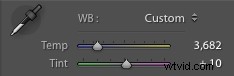
Le curseur Balance des blancs dans Lightroom.
Si vous avez une prise de vue qui doit être corrigée, l'outil Pipette peut être utile pour vous rapprocher assez de la marque. Cliquez sur quelque chose dans la prise de vue qui est de couleur neutre, comme les planches, puis ajustez à partir de là. Portez une attention particulière aux tons de peau et rappelez-vous toujours que la glace doit être blanche.

Le réglage de la balance des blancs automatique a beaucoup manqué sur la photo d'origine, en choisissant d'utiliser 4450K

Après quelques corrections, j'ai opté pour 3800K comme balance des blancs qui affiche les couleurs avec plus de précision.
Trouver la bonne balance des blancs peut être délicat, d'autant plus que différents écrans d'affichage peuvent présenter de subtiles variations. Mais avec un peu de pratique, corriger la balance des blancs de vos clichés deviendra un jeu d'enfant.
Contraste, Ombres, Noirs et Dehaze
Votre approche du montage va être très différente selon que vous devez ou non photographier à travers la vitre. Dans la LNH, les photographes tiraient soit à travers un petit trou dans les coins, soit à partir d'angles plus élevés d'où ils pouvaient voir au-dessus de la vitre. Mais vous n'aurez peut-être pas ce luxe.
La prise de vue à travers du verre épais prive généralement une photo de beaucoup de son contraste. Le contraste joue un rôle important en donnant de la profondeur à une image et en la faisant « éclater ». Vous devrez donc l'ajouter dans la modification finale.
Lightroom propose quelques curseurs qui peuvent gérer cela.
- Contraste : Ce curseur assombrit les tons moyens sombres et éclaircit les tons moyens clairs. Lorsqu'il est utilisé avec modération, il peut rendre une image plus riche, mais veillez à ne pas en faire trop et à ne pas créer de tons surréalistes.
- Noirs : Ce curseur influence les tons les plus sombres de l'image. Cela peut être utile pour fixer des pantalons de hockey, des bâtons et des patins afin qu'ils soient à nouveau noirs, plutôt qu'un gris foncé délavé.
- Ombres : Ce curseur affecte les tons moyens à sombres de l'image. Généralement, ce curseur joue un rôle important dans la détermination de la luminosité de la foule et des visages des joueurs.
- Désembuer : Introduit il y a seulement quelques années, le curseur Dehaze tente d'interpréter la façon dont la lumière a été perdue et dispersée dans l'image. Il fonctionne bien avec les images brumeuses et convient également aux prises de vue à travers une vitre de hockey.

Cette photo a été prise à travers la vitre. Les couleurs sont faibles et le contraste est très faible. Dans l'ensemble, l'image semble terne.

Après avoir appliqué Contraste et Vibrance, l'image reprend vie ! Cette image utilise les paramètres suivants ; Contraste +45, Ombres +42, Noirs -19, Dehaze +25.
Si vous êtes assez chanceux pour avoir la chance de filmer sans vitre entre vous et les joueurs, ces curseurs de contraste seront toujours une partie importante de votre montage final.
Il n'y a pas de "bonne" quantité de contraste à utiliser; ajustez simplement le curseur à votre goût et assurez-vous que l'image finale est pleine et riche.

Sans verre entre le joueur et la caméra, ce plan est clair. Il bénéficie toujours d'un peu de contraste pour faire ressortir la couleur et le drame.
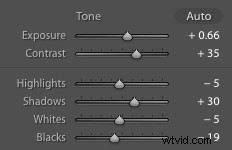
Ajustements utilisés pour l'image ci-dessus.
Gardez vos blancs blancs
La glace d'une patinoire de hockey est blanche. Cela signifie qu'il doit également être blanc dans votre image finale. Cela peut être un processus délicat, d'autant plus que les appareils photo ne "voient" pas de la même manière que vos yeux.
Si vous surexposez une image, la glace peut se transformer en une tache blanche uniforme. Si vous sous-exposez, la glace devient d'un gris glauque. C'est un exercice d'équilibre délicat.

Un cliché parfaitement chronométré - mais la glace sous-exposée a l'air terrible !
Encore une fois, photographier en RAW vous donne un peu de marge de manœuvre. Avec RAW, vous pouvez obtenir de bons résultats en corrigeant l'exposition de plus ou moins deux arrêts. Avec JPG, une exposition manquée peut signifier que l'image doit aller à la poubelle.
Lors de l'édition, vous voudrez faire attention à votre histogramme et aux avertissements d'écrêtage. Si la glace est surexposée, elle apparaîtra sous la forme d'une ligne contre le côté droit de votre histogramme. Votre image finale doit avoir une glace brillante mais sans écrêtage.
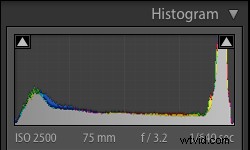
L'histogramme d'une image de hockey typique (ci-dessus). La montagne tout à droite est le blanc de la glace. Si c'était complètement à droite, nous commencerions à perdre des détails dans les hautes lumières.

Après quelques ajustements à l'exposition, la fête peut commencer !
Dans Lightroom, vous pouvez ajuster l'image globale avec le curseur d'exposition, ou vous pouvez cibler la surface de la glace plus précisément en ajustant les curseurs Tons clairs ou Blancs.
Commencez par régler le curseur "Blancs", car il contrôle le point le plus lumineux maximum de l'image. Une fois cela défini, vous pouvez également régler le curseur "Highlights", qui affecte une gamme de tons les plus brillants.
L'objectif devrait être de faire ressortir un peu la texture de la glace faite de neige et de rainures creusées dans la surface.
Pinceaux, filtres gradués et autres ajustements
Examinons maintenant certains des outils incroyables d'Adobe Lightroom. C'est à ce moment-là que vos amis se demanderont quel genre de magie vous invoquez pour rendre vos photos si belles.
Les pinceaux de réglage vous donnent un contrôle précis sur les zones sélectionnées d'une image. C'est parfait lorsque vous avez une image complète à un bon point, mais il y a juste quelques détails supplémentaires que vous ne pouvez pas laisser passer.
Les pinceaux peuvent être utilisés pour appliquer n'importe quelle fonctionnalité d'édition de Lightroom. Dans l'exemple ci-dessous, je peux utiliser un pinceau pour éclaircir l'un des joueurs, qui était un peu trop sombre dans l'image finale.

Le joueur en noir était juste un peu trop sombre, même après tous nos ajustements. N'ayez crainte, c'est le moment d'utiliser un pinceau de réglage.
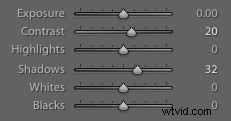
Ci-dessus se trouvent les paramètres appliqués au pinceau. Nous augmentons les ombres pour rendre le lecteur plus lumineux, mais nous ajoutons également du contraste afin que l'ajustement ne semble pas anormal.

L'image finale semble beaucoup plus équilibrée !
Les filtres gradués sont fantastiques pour s'attaquer aux changements de lumière ou de couleur inégaux. Si vous êtes un photographe dans la cour des grands, il y a de fortes chances que vous photographiez dans des arènes avec un éclairage haut de gamme. Mais la plupart d'entre nous n'en sommes pas encore là.
Vous êtes probablement plus familier avec une vieille patinoire qui a des lumières scintillantes, des sections de glace plus sombres ou même le redoutable mélange de températures de couleur. Trouvez-vous dans cette situation et il va falloir un jeu de jambes sophistiqué pour sauver votre image.
L'image ci-dessous se distingue par sa composition forte et une bonne vue des visages des joueurs, mais elle ne va pas bien pire que la lumière inégale. Pas de panique, Lightroom à la rescousse !

Pouah! Cette image est l'exemple parfait de l'éclairage terrible d'une patinoire de hockey. Est-il même possible de le sauvegarder ?

Heureusement, cette photo a été prise en RAW. Donc, après avoir appliqué quelques ajustements d'exposition et de contraste, nous pouvons maintenant utiliser un filtre gradué pour essayer de réparer ce gâchis.
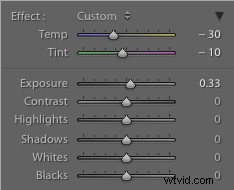
Les réglages sur le filtre (ci-dessus). Nous lui donnons une augmentation de l'exposition et quelques corrections importantes de la balance des blancs.

Voila - l'image est enregistrée !
Enfin, Lightroom propose également un filtre radial, qui peut être utilisé pour créer des effets similaires à une vignette. C'est un outil utile pour attirer subtilement l'attention sur un certain joueur.
Saturation, Vibrance &HSL
Les chandails de hockey sont généralement brillants et éclatants de couleurs. Cependant, des ISO élevés, un mauvais éclairage et du verre sale peuvent souvent faire apparaître ces couleurs décolorées et ternes dans votre image.
Les curseurs Vibrance et Saturation jouent un rôle important pour redonner vie à votre image avec de la couleur.

Pour un contrôle plus précis des couleurs, vous pouvez également vous tourner vers les curseurs HSL. HSL signifie Teinte, Saturation, Luminance, et ces curseurs vous permettent de modifier une couleur individuelle dans l'image.
L'équipe locale porte-t-elle du jaune ? Vous pouvez faire ressortir les couleurs de leurs chemises en ajoutant une accentuation de la saturation dans le canal jaune, mais veillez à ne pas ruiner l'équilibre dans le reste de l'image.

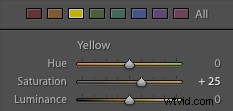
Exemple de la façon de donner uniquement au canal jaune une bosse de saturation.
Si vous recherchez une application plus avancée des curseurs HSL, essayez de les utiliser pour éliminer les couleurs indésirables de votre image.
L'image ci-dessous souffre d'être un peu trop colorée. Tous les spectateurs à l'arrière, plus le jaune sur le gant du gardien de but ne correspondent pas vraiment à la palette de couleurs.
Heureusement, nous pouvons entrer et commencer à réduire la saturation des couleurs qui ne correspondent pas à l'image, ce qui donne une photo finale plus professionnelle et cohérente.

Un cliché intense, mais le méli-mélo de couleurs de cette image est un peu gênant.

Ces réglages réduisent la saturation sur plusieurs canaux. Notez que nous n'affectons pas les couleurs des deux équipes.

C'est un effet subtil, mais maintenant les couleurs sont un peu plus contrôlées, ce qui améliore la qualité globale de l'image.
Les curseurs HSL sont également un outil précieux pour contrôler les dominantes de couleur indésirables dans votre image finale. Si vous n'arrivez pas à trouver la bonne balance des blancs et qu'il reste trop de bleu ou de jaune dans votre image, vous pouvez réduire la saturation pour cette couleur spécifique.
Cela peut être nécessaire lors de prises de vue dans des arènes dont l'éclairage est inégal ou qui utilisent différents types de lumière.
Ajout de grain
Le hockey n'est pas un jeu mou. Le jeu peut devenir difficile et rugueux à la hâte – et vous voudrez peut-être essayer de capturer une saveur de cela dans votre montage. Pour cela, vous pouvez vous tourner vers le curseur Clarté.
Le curseur Clarté contrôle le contraste des contours. L'utilisation d'une pincée de clarté peut vraiment aider à faire ressortir les textures et à donner une sensation granuleuse à l'image.

Un boost de clarté de +10 maintient cette image ancrée dans la réalité.

Faire glisser la clarté jusqu'à +85 crée un style distinct et granuleux.
Soyez conscient de la façon dont vous voulez styliser votre image. Si vous essayez de modifier l'image pour refléter la réalité, le curseur Clarté doit être utilisé avec modération. Mais si vous cherchez à vous laisser aller et à créer une image audacieuse et forte, le curseur Clarté peut rapidement devenir votre meilleur ami.
Netteté et réduction du bruit
Nous approchons du produit fini ! La combinaison d'une action rapide et de vitesses ISO élevées signifie que vous devrez accorder une attention particulière à la netteté et à la réduction du bruit.

Il s'agit d'un recadrage serré de l'image finale. La netteté est réglée sur +40 et la réduction du bruit sur +15. Il y a encore du grain, mais ce n'est pas trop gênant.

Maintenant, nous déplaçons à la fois la netteté et la réduction du bruit à +100. Le grain a disparu, mais tous les détails et la texture ont également été lissés.

L'image finale, avec +40 Netteté et +15 Réduction du bruit.
Alors que les appareils photo modernes ont considérablement amélioré la quantité de grain produite dans les ISO élevés, vous souhaiterez ajouter une réduction du bruit. Ne paniquez pas à propos de la quantité de grain lorsque vous visualisez l'image à un zoom de 400 %. Un peu de grain est correct - en fait, il sera à peine perceptible lors de la visualisation de l'image dans des circonstances normales.
La réduction du bruit doit être bénéfique pour l'image ; si vous remarquez que les détails commencent à perdre en définition, c'est que vous en avez trop fait.
L'affûtage peut également être ajouté selon les goûts. Une netteté excessive peut donner à l'image un aspect métallique et faux, alors essayez de trouver le bon équilibre.
Exporter et partager !
Enfin, cliquez sur "Exporter" et partagez vos clichés avec le monde ! Peut-être avez-vous pris de superbes clichés pour un ami ou un membre de votre famille, ou peut-être vous êtes-vous fixé comme objectif de devenir photographe professionnel pour la LNH.

Quoi qu'il en soit, vous êtes sûr d'avoir appris quelques astuces supplémentaires et vous pourrez appliquer ces nouvelles connaissances au prochain jeu que vous photographierez.
Bonne chance pour ces plans d'action insaisissables !
